演示电脑重装win7原版ISO系统镜像教程
- 分类:Win7 教程 回答于: 2021年04月20日 10:16:00
很多小伙伴对win7系统情有独钟,win7系统具有稳定性高,兼容性好等特点,深受一些游戏玩家等喜爱。那么在官网下载了win7原版iso系统镜像文件后如何安装win7系统呢?今天小编就教下大家一个简单的电脑重装win7原版ISO系统镜像教程。
1、首先把自行下载的win7原版系统iso文件放到本地硬盘上,找到系统文件,按右键把下载好的系统解压。

2、关闭电脑的杀毒工具,打开下载安装好的小白一键重装系统软件,然后选择[备份还原]中的自定义还原。

3、软件将自动在您的计算机上检测你下载的win7系统镜像文件。
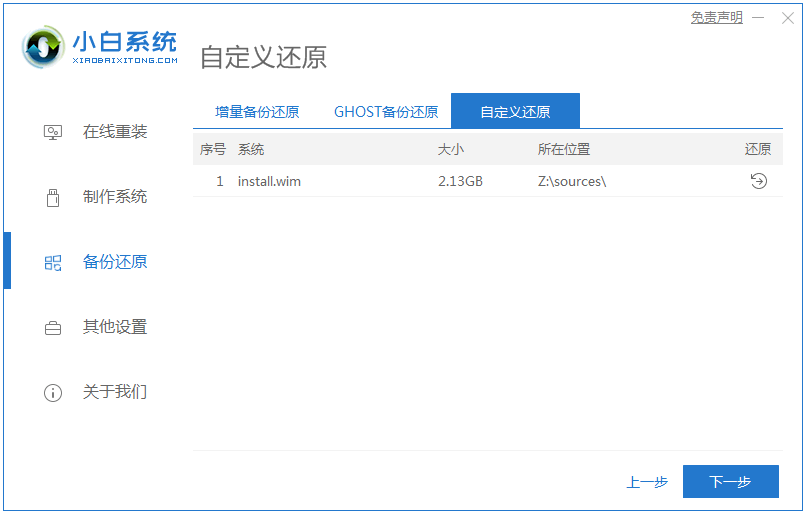
4、选择对应的win7版本,单击还原按钮。

5、提示部署环境完成后,选择立即重启。

6、选择第二项pe进入。

7、自动进入PE安装界面,软件会自动开始安装系统。

8、等待安装完成后,立刻重启。

9、重启后,就可以进入新系统啦。

以上便是电脑重装win7原版ISO系统镜像教程,希望能帮到大家。
 有用
26
有用
26


 小白系统
小白系统


 1000
1000 1000
1000 1000
1000 1000
1000 1000
1000 1000
1000 1000
1000 1000
1000 1000
1000 1000
1000猜您喜欢
- 清除cookies,小编教你怎么清除cookies..2018/10/05
- 电脑系统安装win7下载步骤教程..2022/12/21
- win7开机如何进入系统还原教程..2023/01/03
- win7系统无法打开控制面板怎么办?小编..2017/11/09
- 钻研win10系统开始菜单怎么变回win7风..2019/08/08
- 非常详细的win7光盘安装图文教程..2021/04/17
相关推荐
- 小编教你win7怎么设置管理员权限..2017/11/24
- 音频设备,小编教你电脑提示未安装音频..2018/02/24
- 新手如何重装win7系统教程2022/06/28
- win7系统一键重装的方法教程..2021/11/23
- 宽带连接错误711,小编教你宽带连接错..2018/05/30
- win7一键ghost重装系统的步骤教程..2021/06/25

















